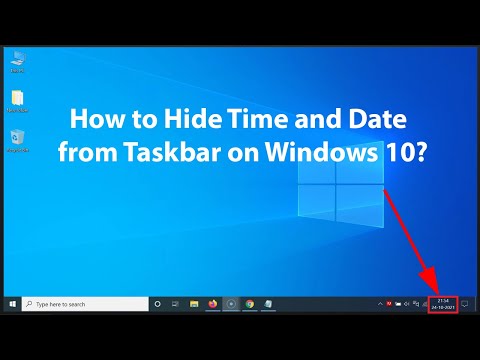क्या आप ट्विटर पर आदी हैं और फ़ायरफ़ॉक्स में अपने खाते को प्रबंधित करने का एक आसान तरीका चाहिए? अब आप फ़ायरफ़ॉक्स के लिए TwitKit + एक्सटेंशन के साथ अपनी साइडबार में ट्विटर या एक अलग विंडो के रूप में उपयोग कर सकते हैं।
TwitKit + तक पहुंचना
विस्तार स्थापित करने के बाद आप तीन तरीके हैं जिन्हें आप TwitKit + तक पहुंच सकते हैं। पहला आपके ब्राउज़र के यूआई में "टूलबार बटन" जोड़कर है।



कार्रवाई में TwitKit +
जब आप पहली बार ट्विटकिट + खोलते हैं तो आप ट्विटर के "पब्लिक ट्वीट स्ट्रीम" देखेंगे। अपने खाते में लॉगिन शुरू करने के लिए।
नोट: यदि आपको "ब्राउन थीम" की परवाह नहीं है तो आप "प्राथमिकताएं" में एक अलग चुन सकते हैं।

- सुरक्षित मोड, अनॉक, प्राथमिकताएं, लॉगिन / लॉगआउट
-
Google सर्च, ट्विटर सर्च, स्टेटस बॉक्स में चयन कॉपी करें, चयनित यूआरएल छोटा करें
- सार्वजनिक, उपयोगकर्ता, मित्र, अनुयायी, @ संदेश, प्रत्यक्ष संदेश, प्रोफ़ाइल
नोट: Google या ट्विटर खोज का उपयोग करने के लिए "टर्म एरिया" में अपना शब्द दर्ज करें और उचित सेवा आइकन पर क्लिक करें।




पसंद
वरीयताओं को जल्दी से हल किया जा सकता है … चुनें कि समयरेखा कितनी बार अपडेट की जाती है, नाम प्रदर्शन, पसंदीदा यूआरएल शॉर्टिंग सेवा, विषय, और फ़ॉन्ट आकार।
नोट: डिफ़ॉल्ट कनेक्शन सेटिंग "सुरक्षित पहुंच" के लिए है।

निष्कर्ष
TwitKit + किसी भी व्यक्ति के लिए फ़ायरफ़ॉक्स में एक अच्छा जोड़ा बनाता है जो पूरे दिन ट्विटर के साथ रहना पसंद करता है। वहां जब आप इसे और अपने रास्ते से बाहर लेना चाहते हैं।
लिंक
TwitKit + एक्सटेंशन (मोज़िला एड-ऑन) डाउनलोड करें